Rumah >Tutorial perisian >Perisian komputer >Cara membuat fon antropomorfik dalam Photoshop_Tutorial tentang cara membuat fon antropomorfik dalam Photoshop
Cara membuat fon antropomorfik dalam Photoshop_Tutorial tentang cara membuat fon antropomorfik dalam Photoshop
- PHPzke hadapan
- 2024-04-03 11:37:061500semak imbas
editor php Apple akan memperkenalkan anda kepada tutorial tentang cara menggunakan Photoshop untuk mencipta fon antropomorfik dalam artikel ini. Photoshop ialah perisian pemprosesan imej yang berkuasa Selain menyunting foto dan mereka bentuk grafik, ia juga boleh digunakan untuk mencipta pelbagai kesan fon yang unik. Fon antropomorfik ialah kesan khas yang mengubah huruf atau teks kepada imej dengan ekspresi dan pergerakan manusia, menambah minat dan kemeriahan pada teks. Melalui panduan artikel ini, anda akan mempelajari teknik dan kaedah menggunakan Photoshop untuk mencipta fon antropomorfik. Sama ada anda seorang pereka bentuk atau penggemar, anda boleh dengan mudah bermula dan mencipta kesan fon yang unik.
1 Mula-mula buka PS dan [seret] bahan yang disediakan ke dalam kanvas.
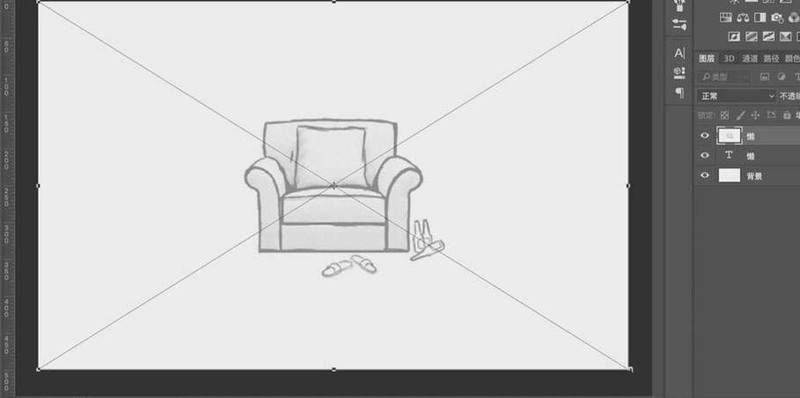
2 Kemudian gunakan lapisan [Baru] di sudut kanan bawah, gunakan 6px [Alat Berus] untuk melukis perkataan [malas] seperti orang yang terduduk di atas sofa Perhatikan bahawa perkataan itu perlu dilipat dua sudut seperti orang. (Titik kiri di sebelah tengah menegak diletakkan pada tempat letak tangan sofa).
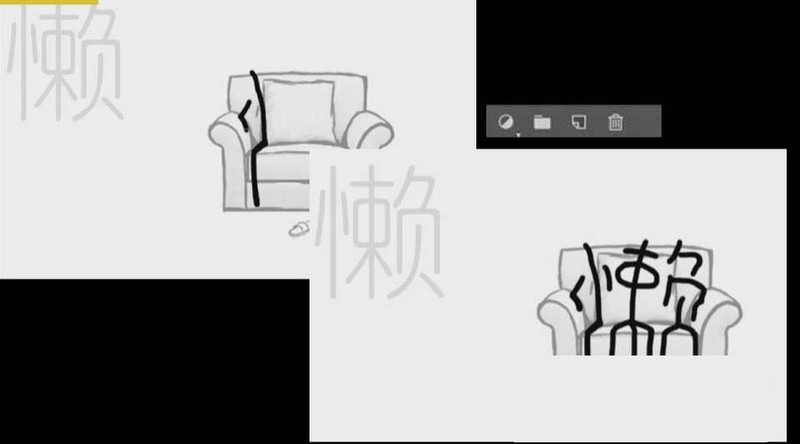
3 [Gaya Lapisan]-[Strok], saiz 3px, berpusat, [Kelegapan] 40%.
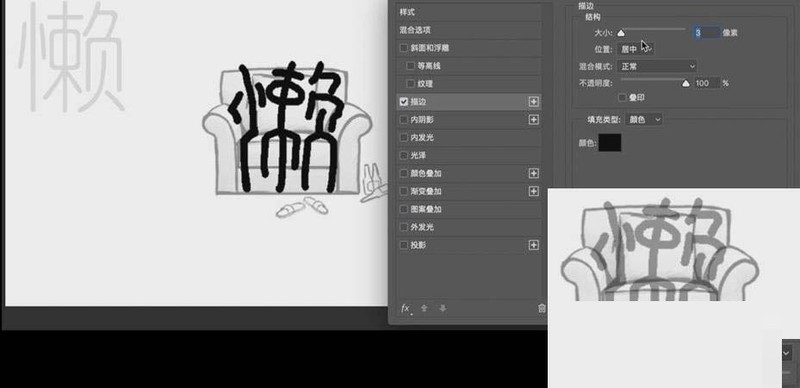
4 Kemudian pilih [Pen Tool], tahan Alt dan gunakan [Convert Point Tool], tekan Enter, [Stroke] ungu, 10pt, pilih titik pada titik akhir dan sudut [Stroke Options]. Buat pukulan lain pada masa yang sama, dan tekan Enter selepas setiap pukulan.
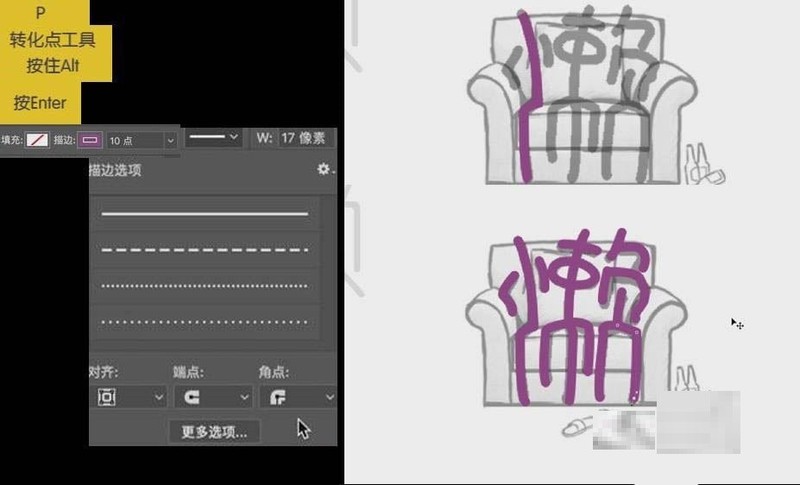
5. Tahan shift, [Pilih] semua lapisan, [Isi] hitam. [Alat Pemilihan Langsung] Ubah suai butiran strok. [Kumpulkan] semua lapisan ke dalam kumpulan yang sama dan tukar nama kumpulan kepada [Lazy].

6 Kemudian [pilih] kumpulan, [klik kanan]-[Tukar kepada Objek Pintar], [Transformasi Percuma]-[Perspektif], tahan shift untuk menyesuaikan watak malas menjadi bentuk trapezoid, supaya watak adalah lebih besar dekat dan lebih kecil daripada jauh. [Klik kanan]-[Tempat].
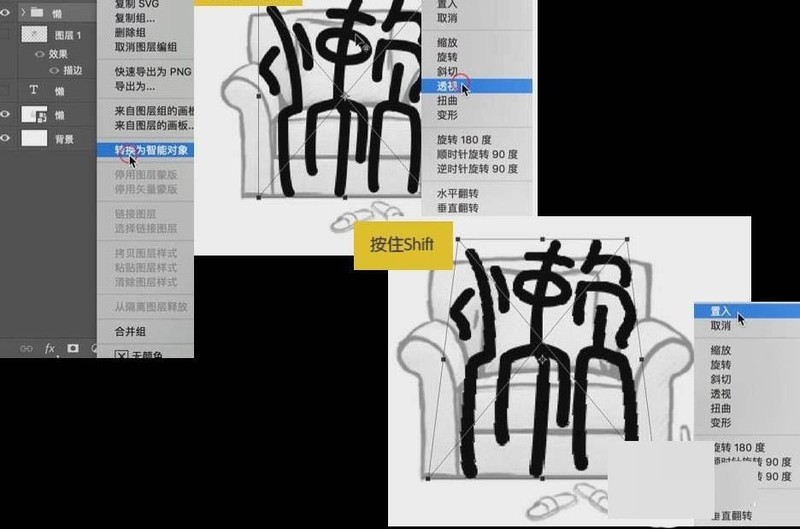
7. Memandangkan perkataan itu terasa sedikit berjuntai, [klik kanan]-[Transform] untuk menarik bahagian tengah ke bawah supaya bahagian yang dilipat di tengah duduk di atas sofa.
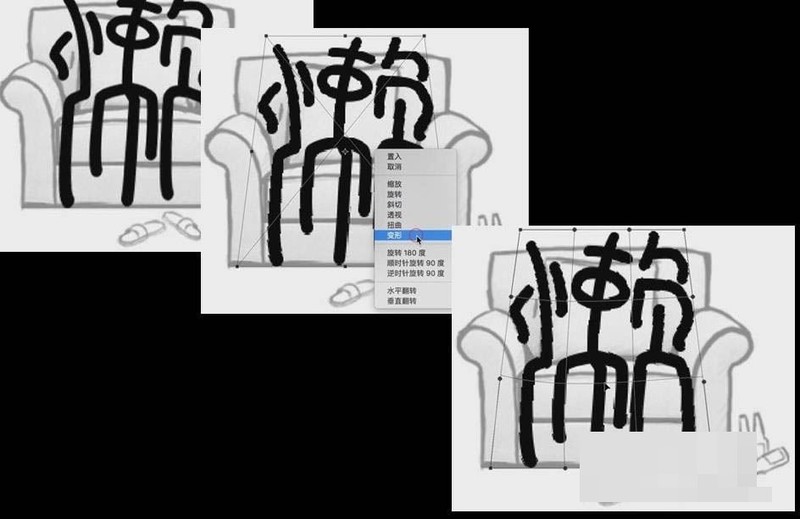
8 Akhirnya selesai juga perkataan "malas".

Atas ialah kandungan terperinci Cara membuat fon antropomorfik dalam Photoshop_Tutorial tentang cara membuat fon antropomorfik dalam Photoshop. Untuk maklumat lanjut, sila ikut artikel berkaitan lain di laman web China PHP!
Artikel berkaitan
Lihat lagi- Bagaimana untuk melihat permainan tersembunyi di Steam
- Bagaimana untuk menggunakan perisian yang sesuai untuk membuka fail dll pada komputer win10?
- Bagaimana untuk menetapkan kata laluan akaun yang disimpan dan melihat kata laluan akaun pengguna yang disimpan dalam Pelayar 360
- Cara menggunakan CAD untuk menandakan semua dimensi dengan satu klik
- Cara membatalkan lompatan automatik IE ke tepi

